時間:2017-07-04 來源:互聯網 瀏覽量:
今天給大家帶來Win10預覽版安裝Lastpass密碼管理器的方法。Win10預覽版如何安裝Lastpass密碼管理器?,讓您輕鬆解決問題。
從 Windows 10 預覽版的 14342 開始,其自帶的 Edge 瀏覽器新增了 LastPass 擴展,該擴展提供了豐富的密碼管理功能。具體方法如下:
1打開 Edge 瀏覽器,點擊窗口右上角的“三點”式設置按鈕,在彈出的菜單中點擊“擴展”菜單項。
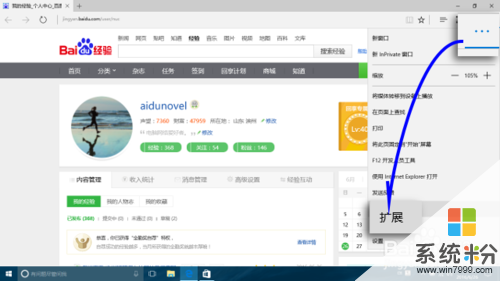 2
2在接下來的側邊欄窗口中,點擊“從應用商店獲取擴展”。
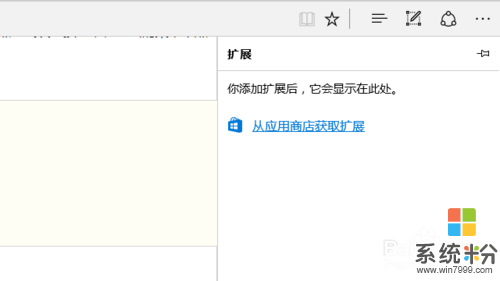 3
3Edge 瀏覽器將打開擴展的介紹頁麵。在該頁麵中向下滾動,當 LastPass 出現時,點擊其下方的 Open in Store 按鈕。。
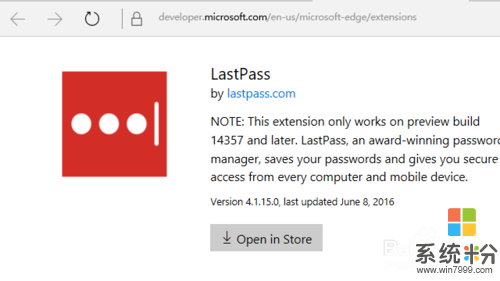 4
4應用商店的窗口將會被調用打開,並自動進入 LastPass 的頁麵。
點擊“免費下載”按鈕,下載安裝開始,按鈕將顯示下載安裝進度。
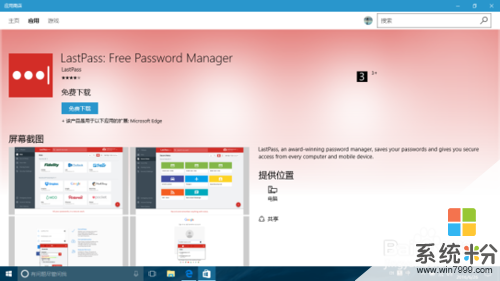 5
5安裝完成後,Edge 瀏覽器將彈出窗口,提示有新的擴展安裝完成。點擊“啟用”按鈕,以啟動剛剛安裝完成的 LastPass 擴展。
 6
6再一次點擊 Edge 窗口右上角的“三點”式設置按鈕,在彈出的菜單中第一項即為“LastPass”;點擊它,將彈出 LastPass 登錄窗口。由於沒有賬號,因此首先需要注冊。
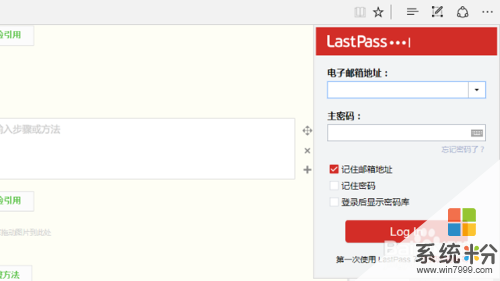 7
7點擊“立即注冊賬號”,Edge 將打開賬號創建窗口,在這裏輸入電子郵箱地址和密碼,完成賬號創建。
現在點擊設置按鈕——LastPass,它已經開始工作了。

以上就是Win10預覽版安裝Lastpass密碼管理器的方法。Win10預覽版如何安裝Lastpass密碼管理器?教程,希望本文中能幫您解決問題。